

作者:Adela D. Louie, 最近更新:December 10, 2021
你有沒有經歷過當你使用 iCloud 並從中恢復一些數據時需要一段時間? 或者更糟糕的是,它需要永遠。 好吧,如果您有同樣的問題,那麼這適合您,因為我們將討論當從 iCloud 恢復永遠發生時您可以做什麼。
大多數 iPhone 用戶傾向於使用他們的 iCloud 作為他們的備份模式. 這是他們可以用來確保數據安全的一項特權,並且他們將能夠擁有一份副本,以防他們的 iPhone 出現問題。
然而,一些用戶表示,當他們嘗試從 iCloud 恢復數據時,他們會覺得從 iCloud 恢復需要花費很長時間。 這就是為什麼在這篇文章中,我們將向您展示一些很好的方法來解決從 iCloud 恢復需要永遠的時間。
部分 1。 為什麼從 iCloud 恢復永遠需要的原因 第 2 部分。 從 iCloud 恢復時的快速修復永遠持續 第 3 部分。 備份數據的最佳選擇 部分4。 結論
但在我們繼續解決問題之前,讓我們檢查一下為什麼從 iCloud的 是永遠。
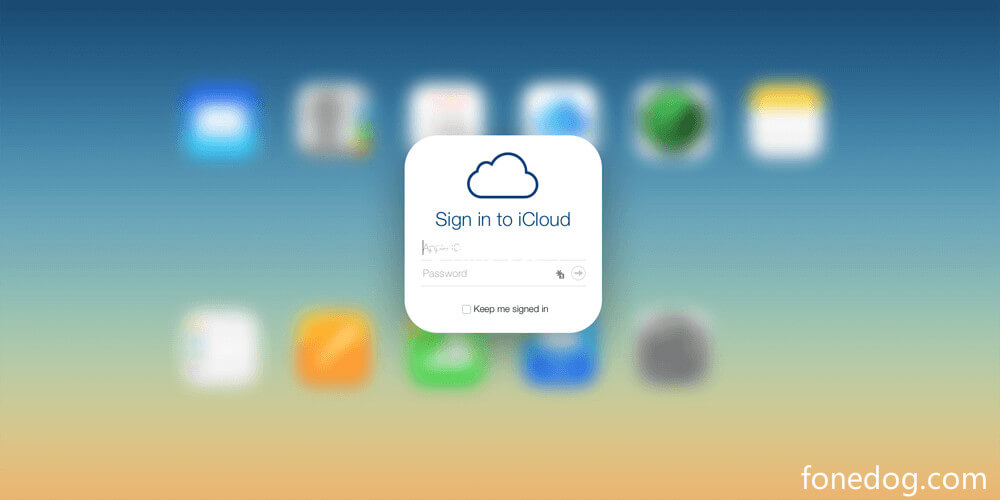
現在,您知道了為什麼從 iCloud 恢復需要永遠花費的一些原因,現在您可以應用以下修復程序。
一旦遇到此類問題,您可以採取的一種快速解決方案是停止恢復過程。 為了讓您做到這一點,這裡有一個您可以遵循的快速指南。
步驟 1。 啟動設置,然後查找 iCloud 並點擊它。
步驟 2。 從 iCloud 選項中,繼續尋找“備份”,然後點擊它。
步驟 3。 在下一個界面上,繼續點擊“停止恢復 iPhone”選項。
您可以應用的另一個解決方案是避免備份不需要的數據。 正如我們之前提到的,iCloud 只為您提供 5GB 的免費存儲空間。 備份不需要的數據只會佔用這個空間,然後最終會導致另一個問題。 為了避免這種情況,您需要執行以下操作。
步驟 1。 啟動您的設置並點擊 iCloud。
步驟 2。 從那裡,繼續點擊“管理存儲”,然後選擇您正在使用的設備。
步驟 3。 從那裡,繼續選擇“顯示所有應用程序”選項並查找不需要的應用程序並將其關閉。
步驟 4。 然後,繼續點擊關閉和刪除選項。
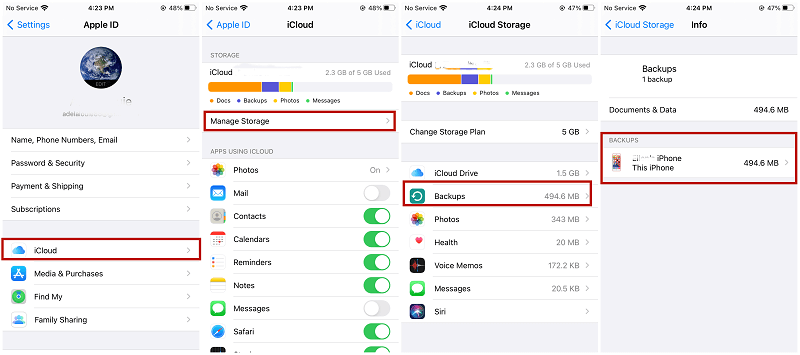
您可以做的另一件簡單的事情是刪除所有不再需要的備份文件。 這樣,您將能夠在 iCloud 上釋放如此多的存儲空間,從而減少使用 iCloud 時出現的任何錯誤。
當您遇到諸如從 iCloud 恢復永遠需要時,您可以執行的一個簡單技巧是重新啟動您的 iPhone 設備。 這聽起來可能很簡單,你可以這樣想也無濟於事,但你錯了。 眾所周知,這個簡單的技巧是您在任何設備上可能遇到的任何問題的通用解決方案。 這是因為當您重新啟動設備時,您將擺脫所有錯誤,並為您的系統帶來令人耳目一新的結果。
那麼,這個問題的原因也有可能是因為您的互聯網連接較弱或不穩定。 眾所周知,要訪問 iCloud,您需要有互聯網連接,並且需要一個強大而穩定的互聯網連接。 因此,您必須確保連接到穩定且強大的互聯網。
您體驗從 iCloud 恢復需要永遠的另一個原因是因為您可能使用的是過時的 iOS 產品的版本. 有了這個,您必須確保在繼續您正在做的事情之前獲得最新版本的 iPhone 操作系統,尤其是在從 iCloud 恢復數據時。 這是因為您擁有的舊版本可能是導致您在從 iCloud 備份恢復數據時出現錯誤的罪魁禍首。
如果上述解決方案都不適合您,那麼您仍然不必擔心任何事情。 這是因為我們還有另一種解決方案供您解決永遠需要的 iCloud 恢復。 那就是有一個替代方案。 幸運的是,我們有最好的選擇。 那是通過使用 FoneDog iOS數據備份和還原.
iOS數據備份和還原 單擊一下即可將整個iOS設備備份到您的計算機上。 允許預覽和還原備份中的任何項目到設備。 將您想要的備份導出到計算機。 恢復期間設備上沒有數據丟失。 iPhone Restore不會覆蓋您的數據 免費下載 免費下載
FoneDog iOS 數據備份和恢復是一款軟件,您可以使用它來備份 iPhone 設備上的所有數據,例如消息、聯繫人、照片、視頻、音樂等等。 該軟件還可以讓您不僅從 iPhone 備份數據,還可以將數據備份到您擁有的任何 iOS 設備,例如 iPad。
FoneDog iOS 數據備份和恢復是一個一站式應用程序,非常適合備份您的數據。 最好的部分是它非常易於使用,您不必擔心可以傳輸的數據限制,因為這將允許您無限制地備份和恢復數據。 此外,這使用起來非常安全,因為在備份和恢復過程中您現有的數據都不會受到損害。
有了這個,我們將向您展示如何使用此應用程序來備份和恢復數據。
現在,FoneDog iOS 數據備份和恢復也可以幫助您備份數據,而不是使用 iCloud。 要知道如何做到這一點,請繼續並按照我們在下面提供的步驟進行操作。
步驟 1。 啟動 FoneDog iOS 數據備份和恢復並將 iOS 設備連接到計算機
下載並安裝 FoneDog iOS 數據備份和恢復後,繼續並啟動它,以便您可以開始該過程。 然後,將您的 iOS 設備連接到您的計算機並等待它檢測到您的設備。 和程序的主界面之一,繼續選擇iOS數據備份和恢復。
步驟 2. 選擇備份模式
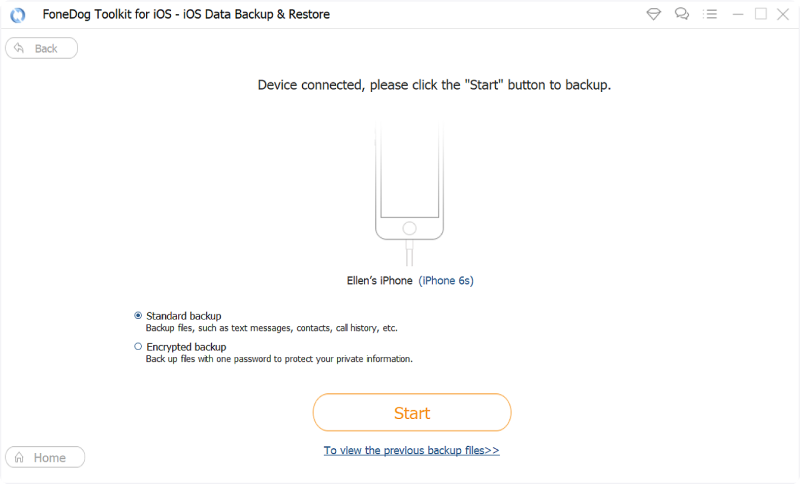
然後,FoneDog iOS 數據備份和恢復會詢問您希望如何備份數據。 在使用此程序時,您可以選擇兩種備份數據的方式。 一種是進行標準備份,另一種是加密備份,您可以為所有備份文件設置密碼。 一旦您選擇了您喜歡的備份模式,請繼續並單擊“開始”按鈕。
步驟3。 選擇要備份的數據
選擇您喜歡的備份模式後,您現在可以選擇要備份的數據。 在此屏幕上,繼續標記要備份的所有數據。
第 4 步。備份您的數據
完成選擇要備份的所有數據後,現在繼續並單擊“下一步”按鈕。 這將開始備份您之前選擇的所有數據的過程,因此您只需等待它完成。
當然,這個應用程序是解決從 iCloud 永久恢復的替代方案。 如果您想使用 FoneDog iOS 數據備份和恢復將數據恢復到 iPhone,那麼這裡是您需要遵循的步驟。
步驟 1。 選擇移至 iOS 數據還原
將您的 iPhone 設備連接到您的計算機並啟動該程序。 然後,繼續選擇 iOS 數據備份和恢復。 然後,選擇下一頁上的 iOS 數據還原選項。
步驟 2. 選擇您的備份文件
之後,FoneDog iOS 數據備份和恢復將顯示您擁有的備份文件列表。 然後,繼續並選擇您想要恢復的備份文件。 您將能夠看到進行備份的日期和時間,以便您可以參考那裡選擇要還原的備份文件。
步驟 3。 掃描您的備份文件
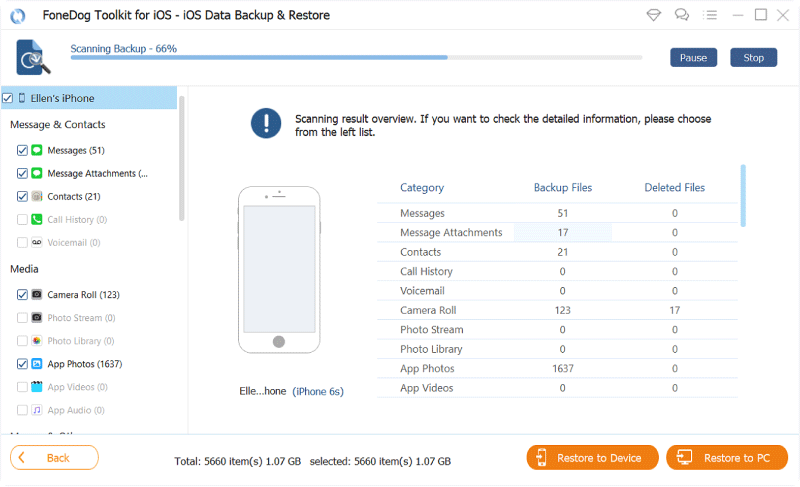
選擇要恢復的備份後,繼續並單擊“立即查看”按鈕,然後 FoneDog iOS 數據備份和恢復將開始掃描您的備份文件。 這是為了讓程序能夠找到備份文件包含的所有數據。
步驟 4。 選擇要恢復的數據
一旦掃描過程現在完成,您將能夠看到備份文件包含的數據。 從那裡,您現在可以繼續選擇要恢復的所有數據。 這是該程序最好的部分,您可以有選擇地選擇只想恢復哪些數據。 而且,您可以在屏幕上預覽它們,然後才能完全恢復它們。
步驟 5. 恢復數據
一旦您完成選擇要恢復的所有數據,那麼您現在可以繼續並開始取回它們。 您還將有兩個選項可以選擇要恢復文件的位置。 一個是您可以在計算機上恢復它,另一個是您可以在您的設備上恢復它們。 因此,您只需單擊您喜歡的兩個選項中的任何一個即可。 一旦你點擊了任何一個按鈕,就繼續等待這個過程完成。
如您所見,當從 iCloud 恢復需要永遠時,有很多方法可以解決。 我們知道 iCloud 是 Apple 擁有的最佳特權之一,它讓您可以輕鬆擴展以使用 iCloud 保存數據。 同時,您可以恢復保存在其中的數據,以防萬一您的設備出現問題。
但是,對於那些很難使用 iCloud 恢復數據的人,那麼您可以選擇讓 FoneDog iOS數據備份和還原. 這是一個超級易於使用的程序,安全,不會發生覆蓋,並且非常有效,您根本不會遇到運行該程序的問題。
發表評論
留言
熱門文章
/
有趣無聊
/
簡單難
謝謝! 這是您的選擇:
Excellent
評分: 4.8 / 5 (基於 81 個評論)